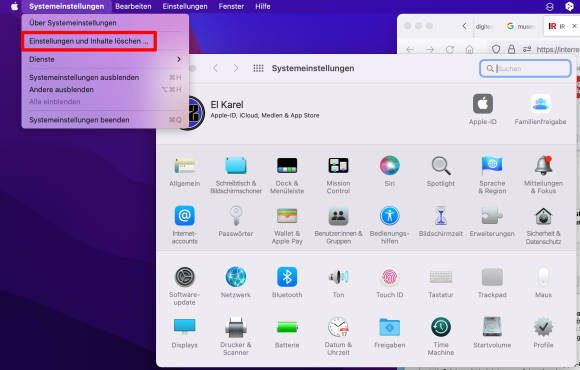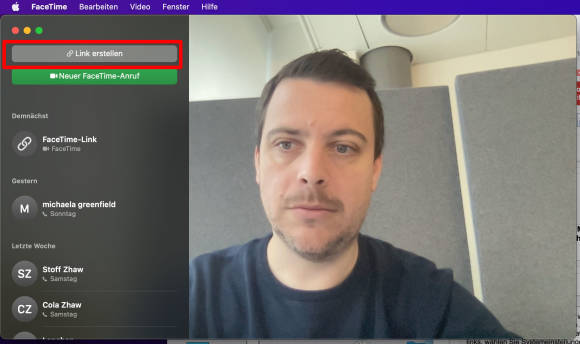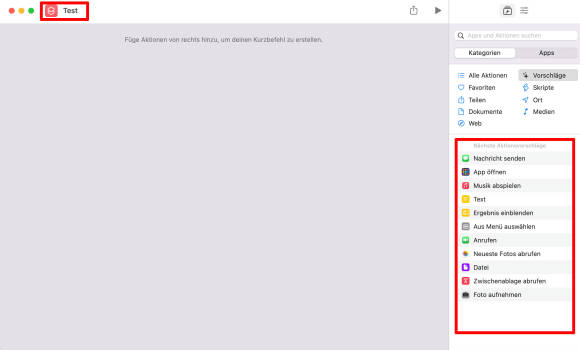Die 7 besten Neuerungen von macOS Monterey
Tipp 5: Endgültig alles löschen, Kurzbefehle und das neue FaceTime
Ein neuer Mac muss her. Und man weiss: Apple-Geräte haben einen krassen Wert-Erhalt. Also auch Geräte, die 4, 5 Jahre alt sind, bringen auf dem Gebrauchtmarkt häufig einen guten Batzen. Aber natürlich will man da keine Daten mitgeben. Unter Monterey hat Apple sein Reset-Programm optimiert. Klicken Sie aufs Apfel-Icon oben links, wählen Sie Systemeinstellungen. Klicken Sie auf das Systemeinstellungs-Menü und wählen Sie Alle Inhalte und Einstellungen löschen. Sie werden nun um Ihr Passwort gebeten – und alles, was auf dem Mac ist, wird restlos gelöscht – was GENAU gelöscht wird, zeigt das OS noch an. Erst wenn man anschliessend auf Continue klickt, gehts wirklich weiter. Das hilft manchmal auch, wenn Sie seit 5 Jahren keine Datei mehr weggeschmissen haben. Aber: Backup nicht vergessen!
Tipp 6: FaceTime für alle!
Videokonferenz-Software gibts wie Sand am Meer – und seit Corona benutzt sie auch jeder. Als relativ einfache Lösung entpuppte sich dabei auch FaceTime. Sie ist auf jedem Apple-Gerät standardmässig enthalten; man muss nichts herunterladen und sich nicht einloggen (da es über die Apple ID funktioniert). Dummerweise gabs FaceTime nur für Apple-Geräte. Bis jetzt. Ab sofort können auch Non-Appleisten FaceTime nutzen. Und zwar als Webdienst. Ohne Software, ohne Registrierung – allerdings nur auf Einladung zu einer FaceTime-Session. Öffnen Sie Facetime, klicken Sie auf Link erstellen und wählen Sie gleich den Kanal, über welchen Sie den Link verbreiten möchten (Mail, Nachrichten etc.). Der Empfänger klickt auf den Link, und schwupps ist er im Facetime-Call im Browser – ganz ohne Apple-Gerät.
Tipp 7: Kurzbefehle
Die Kurzbefehle-App, die zuerst auf dem iPhone und iPad eingeführt wurde, ist jetzt auch auf dem Mac verfügbar, sodass Sie auf alle Ihre Lieblings-Shortcuts zugreifen können. Apple hat Mac-spezifische Shortcuts entwickelt, die in der Galerie verfügbar sind – oder Sie erstellen einfach eigene. Klicken Sie auf das Plus-Icon, geben Sie dem Kurzbefehl einen Namen und wählen Sie eine mögliche Aktion im rechten Fenster. Wenn Sie jetzt in der Suche den entsprechenden Begriff eingeben, können Sie mit einem Klick die entsprechende Aktion ausführen.
Kommentare
Es sind keine Kommentare vorhanden.